विंडोज लैपटॉप पर बैटरी स्लाइडर गायब या धूसर हो गया है
यदि आप अपने विंडोज 11/10 लैपटॉप को एक नए बिल्ड में अपग्रेड करने के बाद और आप देखते हैं कि बैटरी पावर(Battery Power) मोड परफॉर्मेंस स्लाइडर(Performance Slider) गायब है या धूसर हो गया है, तो यह पोस्ट आपकी मदद करने के लिए है। इस पोस्ट में, हम सुझाव देंगे कि आप इस समस्या को दूर करने में मदद करने का प्रयास कर सकते हैं।
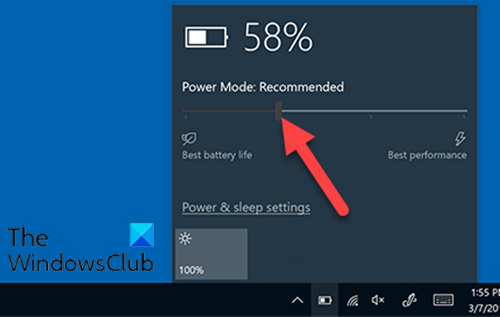
बैटरी स्लाइडर(Battery Slider) गायब है या धूसर हो गया है
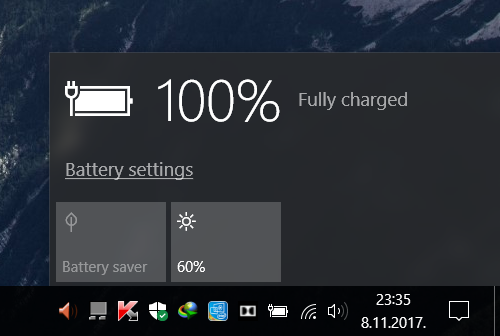
यदि बैटरी स्लाइडर(Battery Slider) गायब है या धूसर हो गया है, तो आप नीचे प्रस्तुत क्रम में हमारे अनुशंसित समाधानों को आज़मा सकते हैं और देख सकते हैं कि क्या इससे समस्या का समाधान होता है।
- बैलेंस्ड पावर प्लान चुनें
- इस बैटरी सेटिंग को बदलें
- गुम डिफ़ॉल्ट पावर(Default Power) योजनाओं को पुनर्स्थापित करें
- SFC और DISM स्कैन चलाएँ
- एक नई शुरुआत करें(Fresh Start) , इन-प्लेस(In-place) अपग्रेड मरम्मत या क्लाउड रीसेट करें(Cloud Reset)
आइए सूचीबद्ध समाधानों में से प्रत्येक से संबंधित प्रक्रिया के विवरण पर एक नज़र डालें।
1] संतुलित बिजली योजना का चयन करें
यदि अपग्रेड के बाद आपके पास एक अनुपलब्ध बैटरी स्लाइडर है, तो इसकी संभावना इसलिए है क्योंकि आप उच्च-प्रदर्शन पावर योजना का उपयोग कर रहे हैं । हालांकि इसे इस तरह काम नहीं करना चाहिए, ऐसा लगता है कि यदि उच्च-प्रदर्शन योजना सक्षम है, तो बैटरी स्लाइडर गायब हो जाता है। यहां समाधान के लिए बस आपको बैलेंस्ड पावर प्लान का चयन करना होगा और स्लाइडर वापस आ जाएगा ।
यदि यह समाधान समस्या को हल करने में विफल रहता है, तो आप अगले समाधान का प्रयास कर सकते हैं।
2] इस बैटरी सेटिंग को बदलें
Settings > System > Battery खोलें और अगर मेरी बैटरी चेकबॉक्स से नीचे आती है तो बैटरी सेवर को स्वचालित रूप से चालू करें(Turn battery saver on automatically if my battery falls below) को अनचेक करें और देखें कि क्या इससे मदद मिलती है।
3] लापता डिफ़ॉल्ट पावर(Default Power) योजनाओं को पुनर्स्थापित करें(Restore)
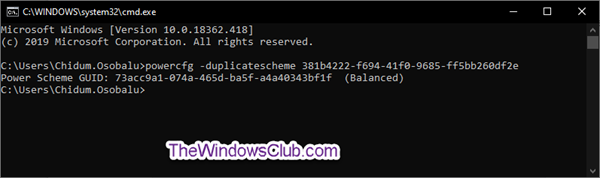
लापता डिफ़ॉल्ट पावर योजनाओं को पुनर्स्थापित करें और देखें कि क्या इससे आपको मदद मिलती है।
4] एसएफसी और डीआईएसएम स्कैन चलाएं
यदि आपके पास सिस्टम फ़ाइल त्रुटियाँ हैं, तो आप इस समस्या का सामना कर सकते हैं।
एसएफसी/डीआईएसएम विंडोज़(Windows) में एक उपयोगिता है जो उपयोगकर्ताओं को विंडोज़(Windows) सिस्टम फाइलों में भ्रष्टाचार के लिए स्कैन करने और दूषित फाइलों को पुनर्स्थापित करने की अनुमति देती है।
आसानी और सुविधा के लिए, आप नीचे दी गई प्रक्रिया का उपयोग करके स्कैन चला सकते हैं।
- रन डायलॉग को इनवाइट करने के लिए Windows key + R दबाएं ।
- रन डायलॉग बॉक्स में, नोटपैड(notepad) टाइप करें और नोटपैड खोलने के लिए एंटर दबाएं।
- नीचे दिए गए सिंटैक्स को टेक्स्ट एडिटर में कॉपी और पेस्ट करें।
@echo off date /t & time /t echo Dism /Online /Cleanup-Image /StartComponentCleanup Dism /Online /Cleanup-Image /StartComponentCleanup echo ... date /t & time /t echo Dism /Online /Cleanup-Image /RestoreHealth Dism /Online /Cleanup-Image /RestoreHealth echo ... date /t & time /t echo SFC /scannow SFC /scannow date /t & time /t pause
- फ़ाइल को एक नाम से सहेजें और .bat फ़ाइल एक्सटेंशन संलग्न करें - जैसे; SFC_DISM_scan.bat ।
- बैच फ़ाइल को(run the batch file with admin privilege) बार-बार व्यवस्थापक विशेषाधिकार के साथ चलाएँ ( सहेजी गई फ़ाइल पर राइट-क्लिक करें(Right-click) और संदर्भ मेनू से व्यवस्थापक के रूप में चलाएँ का चयन करें) जब तक कि यह कोई त्रुटि रिपोर्ट न करे।(Run as Administrator)
- अपने पीसी को पुनरारंभ करें।
बूट पर, जांचें कि क्या समस्या हल हो गई है; अन्यथा, अगले समाधान के साथ जारी रखें।
5] एक नई शुरुआत करें (Fresh Start),(Perform) इन -प्लेस(In-place) अपग्रेड मरम्मत या क्लाउड रीसेट करें(Cloud Reset)
इस बिंदु पर, यदि समस्या अभी भी अनसुलझी है, तो यह संभवतः किसी प्रकार के सिस्टम भ्रष्टाचार के कारण है जिसे पारंपरिक रूप से हल नहीं किया जा सकता है।
इस मामले में, आप हर विंडोज(Windows) घटक को रीसेट करने के लिए फ्रेश स्टार्ट, इन-प्लेस अपग्रेड रिपेयर की कोशिश कर सकते हैं। (Fresh Start, In-place upgrade repair)वैकल्पिक रूप से, आप क्लाउड रीसेट आज़मा(try Cloud Reset) सकते हैं और देख सकते हैं कि क्या इससे मदद मिलती है।
Any of these solutions should work for you!
Related posts
आपकी बैटरी में स्थायी खराबी आ गई है और इसे बदलने की आवश्यकता है
फिक्स बिटलॉकर ड्राइव एन्क्रिप्शन का उपयोग नहीं किया जा सकता, त्रुटि 0x8031004A
Windows पर Skype कॉल में कोई वीडियो, ऑडियो या ध्वनि समस्या निवारण नहीं है
पेस्ट स्पेशल विकल्प गायब है या ऑफिस में काम नहीं कर रहा है
ERR_CERT_COMMON_NAME_INVALID त्रुटि ठीक करें
चुनें कि विंडोज़ 10 सेटिंग्स में ऐप्स विकल्प ग्रे आउट कहां से प्राप्त करें
सीएमएके-आधारित वीपीएन विंडोज 10 अपग्रेड के बाद काम नहीं कर रहा है
फिक्स डिवाइस एन्क्रिप्शन विंडोज 11/10 में अस्थायी रूप से निलंबित त्रुटि है
विंडोज 11/10 में माइक्रोसॉफ्ट ऑफिस क्लिक-टू-रन हाई सीपीयू उपयोग
ऑपरेटिंग सिस्टम संस्करण स्टार्टअप मरम्मत के साथ असंगत है
एज ब्राउज़र गायब हो गया है और आइकन गायब हो गया है
एक अनपेक्षित त्रुटि आपको फ़ाइल को हटाने से रोक रही है
विंडोज सुरक्षा का कहना है कि विंडोज 11/10 में कोई सुरक्षा प्रदाता नहीं है
कुछ गलत हुआ, एंटी-वायरस सॉफ़्टवेयर बंद करें, 0x8007045d
USB डिवाइस के प्लग इन होने पर Windows कंप्यूटर शट डाउन हो जाता है
Windows त्रुटि रिपोर्टिंग सेवा में अपलोड करने में समस्या
टास्क होस्ट विंडो, टास्क होस्ट पृष्ठभूमि कार्यों को रोक रहा है
Windows 11/10 में DISM का उपयोग करते समय दूरस्थ प्रक्रिया कॉल विफल त्रुटि
विंडोज 11/10 में स्मॉल मेमोरी डंप (डीएमपी) फाइलें कैसे खोलें और पढ़ें
यह क्रिया केवल उन उत्पादों के लिए मान्य है जो वर्तमान में स्थापित हैं
